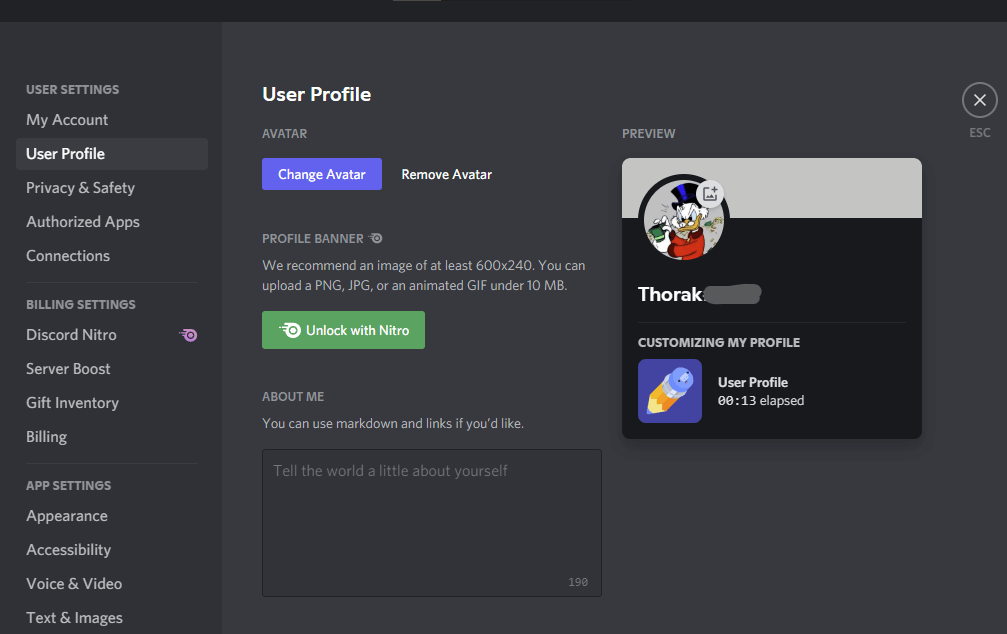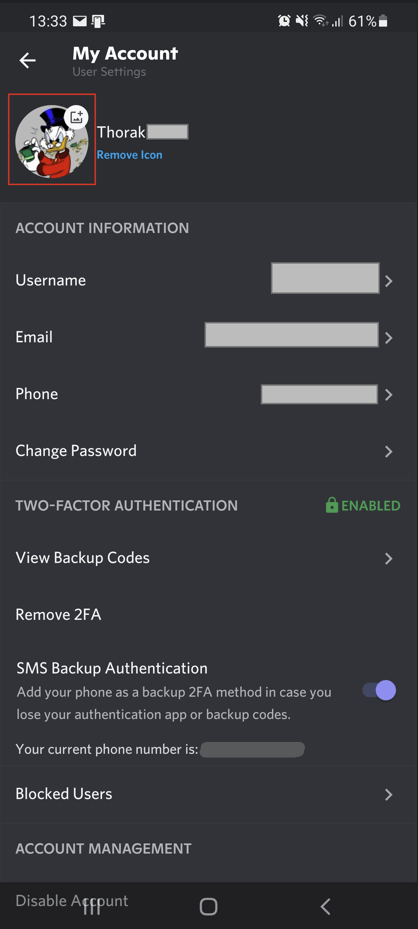1 Foto de perfil de Discord / Avatar - Lo básico
No importa en qué parte de Internet te encuentres: redes sociales, plataformas de streaming o chats: una foto de perfil bonita es un requisito básico para tener una apariencia chula. Por supuesto, esto también se aplica a Discord. Sobre todo, al estar en un chat de voz, la foto de perfil es un elemento muy importante, porque dependiendo de la configuración, tu foto de perfil se mostrará en el overlay de Discord y se iluminará cuando hables por tu micrófono. De este modo, los otros participantes de la llamada, verán quién habla mientras estáis jugando, y a veces, se te reconocerá por tu avatar. Por este motivo, debes elegir una imagen de perfil que se adapte a ti y con la que te identifiques.
2 Como cambiar la foto de perfil de Discord
Puedes cambiar tu foto de perfil o tu avatar en Discord con unos pocos clics de ratón. Todo lo que necesitas es una cuenta de Discord y la aplicación correspondiente en tu PC o smartphone. También puedes cambiar la imagen de perfil al abrir Discord en la ventana del navegador.
2.1 Cómo cambiar tu foto en Discord desde el PC
En esta sección, te explicaremos cómo cambiar tu avatar de Discord en tu PC con instrucciones, paso a paso:
- Inicia Discord y abre la configuración.
- Ahora haz clic en la pestaña "Perfil de usuario". Allí puedes cambiar todos los ajustes relativos a tu perfil.
- En la ventana "Vista previa" puedes ver tu foto de perfil de Discord actual.
- Para cambiar tu avatar de Discord, haz clic en la imagen.
- Ahora se abre el explorador de archivos, donde navegas hasta donde se encuentra la imagen que quieres poner en tu disco duro.
- Haz doble clic en la imagen para subirla y tu foto de perfil de Discord habrá cambiado.
2.2 Cómo cambiar tu foto de Discord desde el teléfono móvil o tablet
Por supuesto, también puedes cambiar tu foto de perfil desde tu teléfono móvil, tanto en dispositivos iOS como Android. Nos gustaría mostrarte cómo funciona. El requisito básico es, por supuesto, que la foto que quieras ponerte esté en tu móvil.
- Abre la aplicación Discord en tu teléfono móvil.
- Toca tu avatar actual en la vista general de la parte inferior derecha.
- En la esquina superior izquierda, verás la versión ampliada de la imagen. Toca la foto.
- Ahora se abre tu biblioteca de fotos, donde debería estar la nueva imagen.
- Selecciona la imagen y ¡listo!
3 Tamaño de la foto de perfil de Discord
El tamaño oficial del avatar de Discord es de 128 x 128 píxeles en un archivo de 8 MB como máximo. Por supuesto, puedes elegir imágenes más grandes, pero se redimensionarán y ajustarán en consecuencia. El formato de la imagen debe ser JPG, PNG o GIF.
Para la imagen de perfil ideal, nos gustaría recomendarte el nuevocreador de avatares de OWN3D. Aquí tienes la posibilidad de crear tu propia foto de perfil personalizada y única para Discord y, además, también podrás utilizarla para muchos otros fines. Da rienda suelta a tu creatividad y configura tu propio avatar de Discord con nuestra sencilla herramienta.
4 Conclusión
Las fotos de perfil en Discord reflejarán tu aspecto y personalidad. No sólo se te reconocerá en tus comunidades por tu foto de perfil, sino que también darás a tu perfil de Discord un toque muy personal. Sobre todo, si subes un avatar personalizado que encima hayas creado tú. Así mostrarás a todos los usuarios de Discord quién eres y que para ti es importante tener una imagen de perfil personalizada.
Mario
Content Manager & SEO Geek
I make sure that every post @OWN3D becomes legendary. :)